Clonare una dashboard legacy in una dashboard di intelligenza artificiale/BI
Importante
- Databricks consiglia di usare i dashboard di IA/BI (in precedenza dashboard Lakeview). Le versioni precedenti dei dashboard, definite in precedenza dashboard SQL di Databricks, sono ora denominate dashboard legacy. Databricks non consiglia di creare nuovi dashboard legacy.
- Convertire i dashboard legacy usando lo strumento di migrazione o l'API REST.
- Per istruzioni sull'uso dello strumento di migrazione predefinito, vedere Clonare un dashboard legacy in un dashboard AI/BI.
- Consultare Eseguire la migrazione di un dashboard per istruzioni su come migrare i dashboard legacy utilizzando l'API.
- Consulta il dashboard di migrazione POST /api/2.0/lakeview/dashboards/migrate endpoint nella documentazione di riferimento dell'API REST.
Questo articolo descrive come creare una nuova dashboard bozza clonando una dashboard legacy esistente. Clonare in una dashboard di intelligenza artificiale/BI è un'opzione di menu nell'interfaccia utente che semplifica il processo di conversione. Clonare in una dashboard di intelligenza artificiale/BI è un’opzione supportata per le dashboard legacy con un massimo di 100 widget.
L'uso di questo pulsante per creare una nuova dashboard non influisce sulla dashboard o sulle query legacy originali. Questo processo usa invece le query sottostanti e le impostazioni del widget per creare una dashboard equivalente.
Nota
Le dashboard di intelligenza artificiale/BI (in precedenza i dashboard Lakeview) non supportano tutte le funzionalità di una dashboard legacy. Per informazioni sulle funzionalità disponibili, si veda Dashboard.
Autorizzazioni necessarie
È necessario disporre almeno dell'autorizzazione CAN VIEW per il dashboard legacy e per tutte le query upstream, inclusi i parametri dell'elenco a discesa basati su query. Le dashboard legacy gestiscono le autorizzazioni per query e dashboard SQL di Databricks separatamente. Autorizzazioni insufficienti su una query upstream causano l’esito negativo dell'operazione di clonazione.
Clonare nella dashboard di intelligenza artificiale/BI
La seguente animazione mostra una conversione riuscita.
Per clonare una dashboard, completare la procedura seguente:
Fare clic su Clona nella dashboard di intelligenza artificiale/BI.
È possibile accedere all'opzione Clona nella dashboard di intelligenza artificiale/BI dalle aree seguenti nell'interfaccia utente:
Browser file dell'area di lavoro.
Fare clic con il pulsante destro del mouse sul titolo del dashboard, quindi scegliere Clona nella dashboard di intelligenza artificiale/BI. In alternativa, usare il
 menu kebab per accedere alla stessa opzione.
menu kebab per accedere alla stessa opzione.Dashboard di legacy.
-
Quando si visualizza una dashboard salvata: fare clic su Clona nella dashboard di intelligenza artificiale/BI dal
 menu kebab in un dashboard legacy esistente.
menu kebab in un dashboard legacy esistente. -
Quando si modifica una dashboard salvata: fare clic sul
 menu kebab e quindi su Clona in intelligenza artificiale/BI.
menu kebab e quindi su Clona in intelligenza artificiale/BI.
-
Quando si visualizza una dashboard salvata: fare clic su Clona nella dashboard di intelligenza artificiale/BI dal
(Facoltativo) Specificare un titolo e un percorso della cartella per la nuova dashboard.
Per impostazione predefinita, si salva la nuova dashboard nella stessa cartella della dashboard legacy originale, con (AI/BI) aggiunto al titolo originale. È possibile ritirare il nuovo dashboard e scegliere una cartella di destinazione diversa in questa fase.
Fare clic su Clona.

Al termine dell'operazione, cercare una notifica nell'angolo in alto a destra dello schermo. Usare il collegamento per passare alla nuova dashboard.
Esaminare i risultati della dashboard clonata
Un'operazione di clonazione riuscita crea una nuova dashboard bozza. La dashboard legacy esistente e le query correlate rimangono invariati. Le due dashboard non sono correlati e gli aggiornamenti a uno non influiscono sull'altro.
La nuova dashboard viene creata come bozza. Eredita tutte le autorizzazioni di condivisione applicate a livello di cartella. Le autorizzazioni impostate nel dashboard di origine non vengono propagate.
A tutte le bozze dei dashboard vengono concesse automaticamente le credenziali Run as Viewer, indipendentemente dalle impostazioni delle credenziali esistenti nei dashboard legacy originali. Quando si pubblica un dashboard, è possibile scegliere di incorporare o meno le credenziali. Ciò influisce sul modo in cui gli altri utenti visualizzano e interagiscono con la dashboard. Per informazioni su come condividere e gestire le autorizzazioni per lei dashboard pubblicate, si veda ACL della dashboard di intelligenza artificiale/BI.
Regolare i parametri legacy
Quando si clona un dashboard che include query con parametri, tali query devono essere aggiornate per usare la sintassi dei parametri nominati. Lo strumento di migrazione tenta di eseguire questa conversione automaticamente. Per aggiornare manualmente la sintassi, fare clic con il pulsante destro del mouse sul widget per aprire e modificare la query. Vedere Modifiche della sintassi per la sintassi e gli esempi.
Nella scheda Dati aprire il set di dati da modificare. Durante la conversione, tutti i parametri della sintassi mustache ({{ }}) dalle query usate nei dashboard legacy vengono aggiunti automaticamente alla raccolta di parametri visualizzati nell'interfaccia utente.
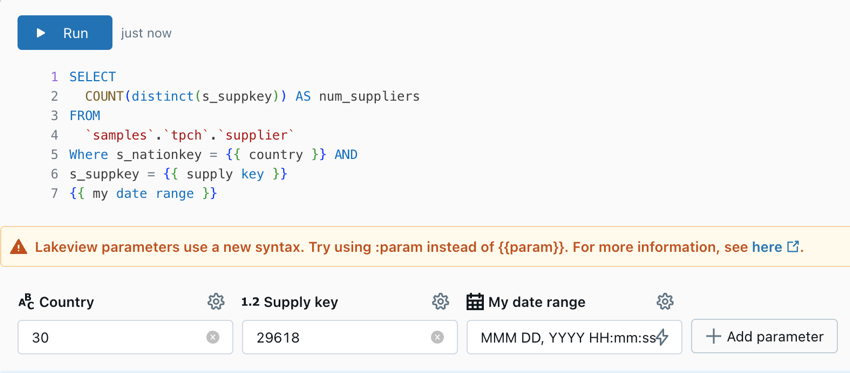
Usare i widget dei parametri
Durante l'operazione di clonazione, tutti i widget dei parametri legacy a livello di dashboard vengono convertiti in filtri e vengono visualizzati nella parte superiore della nuova area d disegno della dashboard. I widget dei parametri di data e ora vengono aggiunti come filtri selezione data e tutti gli altri tipi di widget di parametri vengono convertiti in filtri a valore singolo.
Risoluzione dei problemi e regolazioni manuali
I dashboard di intelligenza artificiale/BI non supportano tutti i tipi di grafico disponibili nei dashboard legacy. Quando si clona una dashboard legacy con elementi non supportati, i widget nella nuova dashboard mostrano un messaggio di errore anziché una copia del widget originale. In genere, si verificano errori durante la conversione di visualizzazioni o filtri non supportati. Per informazioni su quali visualizzazioni e filtri sono supportati, vedere Aggiungere pagine, visualizzazioni, testo e filtri all'area di disegno .
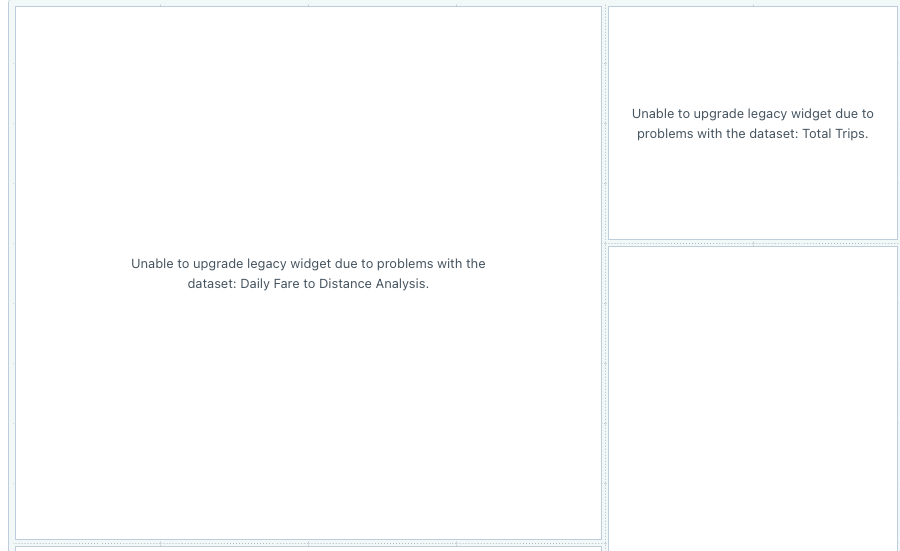
Vedere Tipi di visualizzazioni dashboard per informazioni su come usare i tipi di grafico supportati nei dashboard.